Keyboard menjadi salah satu bagian yang sangat penting di dalam sebuah perangkat, apalagi di PC.
Karena fungsi dari laptop maupun komputer itu sendiri tidak akan berjalan jika tidak didukung dengan kehadiran sebuah keyboard.
Namun terkadang banyak sekali para pengguna pc yang merasa kesal jika keyboard yang mereka gunakan error.
Sehingga dengan adanya kendala tersebut membuat kegiatan yang sedang di lakukan menjadi terhambat.
Jika kamu sedang mengalami kendala tersebut, maka kamu tidak perlu khawatir dan jangan terburu-buru membawa perangkat kamu ke jasa servis.
Karena bisa saja permasalahan tersebut dapat kamu selesaikan sendiri dengan beberapa cara dan juga trik.
Lantas apa saja cara dan trik yang dapat di lakukan untuk mengatasi keyboard pc yang error? Nah, bagi kamu yang penasaran ingin mengetahui caranya. Maka kamu dapat mengikuti cara yang akan kami bagikan di bawah ini.
Cara Mengatasi Keyboard PC Error
Sebenarnya ada beberapa cara yang dapat kamu lakukan untuk mengatasi keyboard PC yang error.

Untuk lebih jelasnya lagi mengenai cara mengatasi keyboard PC yang sedang error, langsung saja simak berikut ini:
1. Jalankan Troubleshoot Keyboard
Seperti yang kita tahu didalam sebuah windows sudah di lengkapi dengan fitur troubleshoot.
Dimana fitur tersebut dapat membantu setiap penggunanya dalam mengatasi berbagai masalah yang terjadi pada windows.
Nantinya fitur tersebut akan mendeteksi masalah apa yang terjadi pada laptop atau komputer serta bagaimana solusinya.
Jika masalah tersebut tetjadi karena software yang bug atau glitch, maka fitur yang satu ini akan mencobs untuk mengatasinya.
Berikut ini langkah-langkah cara menggunakan fitur troubleshoot di windows:
- Buka terlebih dahulu settings melalui menu pencarian di windows.
- Kemudian kamu dapat scroll ke bawah dan pilih menu update & Security.
- Lalu masuk ke tab troubleshoot, geser ke bawah dan cari pilihan keyboard.
- Nantinya kamu dapat milih run the troubleshooter dan tunggu prosesnya.
- Setelah itu, kamu dapat mengikuti langkah-langkah yang di berikan sampai selesai.
2. Matikan Fitur Sticky Keys
Pada saat Kamu menggunakan laptop orang lain atau kamu baru saja membeli laptop dari orang lain.
Maka biasanya bisa saja pengguna sebelumnya sudah mengaktifkan fitur sticky keys.
Tidur tersebutlah berfungsi untuk mengubah fungsi dari sebuah tombol, sehingga Jika kamu menekan tombol tersebut mungkin hasilnya tidak sesuai.
Untuk lebih jelasnya lagi mengenai cara mengatasinya bisa langsung saja mengikuti cara berikut ini:
- Buka terlebih dahulu control panel dan ubah tampilannya terlebih dahulu ke small icons yang ada pada bagian pojok kanan atas.
- Kemudian kamu dapat memilih ease of access center dan pilij make the keyboard easier to use.
- Nantinya tinggal hilangkan tanda centang pada turn on sticky keys dan pilih set up sticky keys yang ada dibagian bawah.
- Setelah itu hilangkan semua tanda centang yang ada dan klik apply.
- Selanjutnya klik ok.
3. Update Driver
Jika keyboard yang ada di dalam laptop kamu masih mengetik sendiri dengan menggunakan fitur troubleshoot.
Maka bisa jadi kesalahan tersebut memang diakibatkan oleh driver yang bug atau belum optimal.
Untuk itu kamu dapat mengupdate driver keyboard kamu dengan langkah-langkah berikut ini:
- Pastikan terlebih dahulu bahwa kamu sudah terhubung dengan internet dan bukan menu device manager melalui pencarian Windows.
- Di sini kamu akan menemukan driver yang terinstal pada hardware laptop kamu dan pilih pada keyboard.
- Lalu pilih panah ke samping dan lanjutkan dengan mengklik kanan pada stkamurd PS/2 keyboard.
Akhir Kata
Demikian penjelasan mengenai cara mengatasi keyboard PC error yang dapat kamu lakukan, semoga ketiga cara di atas bisa membantu untuk mengatasi keyboard kamu sehingga dapat berjalan dengan normal kembali.





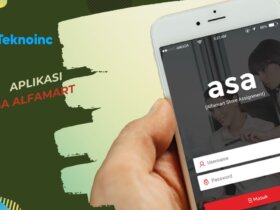


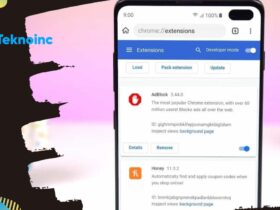
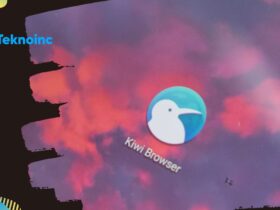
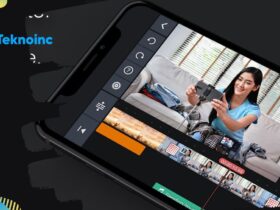
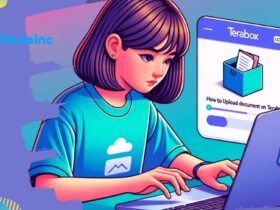
Leave a Reply